BootstrapTable与KnockoutJS相结合实现增删改查功能
http://www.jb51.net/article/83910.htm
KnockoutJS是一个JavaScript实现的MVVM框架。通过本文给大家介绍BootstrapTable与KnockoutJS相结合实现增删改查功能【一】,感兴趣的朋友一起学习吧
Bootstrap是一个前端框架,解放Web开发者的好东东,展现出的UI非常高端大气上档次,理论上可以不用写一行css。只要在标签中加上合适的属性即可。
KnockoutJS是一个JavaScript实现的MVVM框架。非常棒。比如列表数据项增减后,不需要重新刷新整个控件片段或自己写JS增删节点,只要预先定义模板和符合其语法定义的属性即可。简单的说,我们只需要关注数据的存取。
一、Knockout.js简介
1、Knockout.js和MVVM
如今,各种前端框架应接不暇,令人眼花缭乱,有时不得不感叹作为程序猿也真是苦逼,总有学不完的技术,何时是尽头,除非你转化!苦海无边,回头是不是岸,由你决定!
Knockout.js是一个基于MVVM模式的轻量级的前端框架,有多轻?根据官网上面显示的最新版本v3.4.0,仅22kb。能够友好地处理数据模型和界面DOM的绑定,最重要的是,它的绑定是双向的,也就是说数据模型变化了,界面DOM上的数据也会跟着发生变化,反过来,界面DOM上的数据变化了,数据模型也会相应这个变化。这样能够大大减少我们的前端代码量,并且使得我们界面易于维护,再也不用写一大堆事件监控数据模型和界面DOM的变化了。下面博主会根据一个使用实例来说明这两点。
Knockout.js官网:http://knockoutjs.com
Knockout.js开源地址:https://github.com/knockout/knockout
MVVM模式:这是一种创建用户界面的设计模式,MVVM把它拆分成三块就是Model、View、ViewModel,Model就是数据模型,View就是我们的视图,ViewModel就是一个视图模型,用来绑定数据模型和视图上面的dom元素。如果你使用过WPF和Silverlight,理解这个应该不是啥问题;没有使用过也什么关系,看完此文,你会有一个大致的认识。
2、最简单的实例
一般来说,如果你从零开始使用Knockout.js,你至少需要做以下四部
2.1、去官网下载knockout.js文件,然后引用到view页面里面。
|
1
|
<script src="~/scripts/knockout/knockout-3.4.0.min.js"></script> |
注意:knockout.js并不需要jquery的支持,如果你的项目需要用到jquery的相关操作,则引用jquery;否则只引用以上文件即可。
2.2、定义ViewModel
viewmodel是什么?其实,在js里面,它看上去就像一个json对象。我们定义一个viewmodel:
|
1
2
3
4
|
var myViewModel = {Name: "Lilei",profession: "软件工程师",}; |
2.3、view视图里面定义绑定data-bind的标签
|
1
2
3
4
|
<div> 姓名:<label data-bind="text:Name"></label><br />职业:<input type="text" data-bind="textinput:Profession" /></div> |
注意:对应input标签的文本,需要使用textinput,而普通标签的文本使用text即可。
2.4、激活绑定
做了以上三步,还需要激活knockout的绑定
|
1
|
ko.applyBindings(myViewModel); |
做到这四部,基本实现了一个最简单的viewmodel的数据绑定。得到效果:
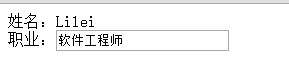
如果你够细心,会发现ko.applyBindings()方法有两个参数,第一个就是我们需要绑定的viewmodel,第二个又是什么呢?由
ko.applyBindings(myViewModel);
可知,第二个参数是一个可选参数,它表示viewmodel绑定的标签的作用域,比如,我们将以上代码改一下:
|
1
2
3
4
5
|
<div> 姓名:<label id="lb_name" data-bind="text:Name"></label><br />职业:<input type="text" data-bind="textinput:Profession" /></div> ko.applyBindings(myViewModel,document.getElementById("lb_name")); |
得到结果:
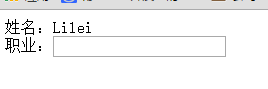
由此可知:第二个参数限定了myViewModel的作用范围,也就是说,只有在id="lb_name"的标签上面绑定才会生效,如果第二个参数是div等容器标签,它表示该绑定的范围为该div下面的所有子标签。
3、监控属性
截止到上面的四步,我们看不到任何效果,看到的无非就是将一个json对象的的数据绑定到了html标签上面,这样做有什么意义呢?不是把简单的问题复杂化吗?别急,马上见证奇迹!上文说了,knockout最重要的意义在于双向绑定,那么如何实现我们的双向绑定呢?答案就是监控属性。
在knockout里面,核心的有三个监控属性:Observables,DependentObservables,ObservableArray,Observe的意思翻译过来是观察、观测的意思,如果说成观察属性或者观测属性感觉不太恰当,我们暂且叫监控属性。
3.1、Observables:监控属性
我们将上面的例子改成这样:
|
1
2
3
4
5
6
7
8
9
10
11
12
13
14
15
16
17
18
19
20
21
22
23
24
25
26
27
28
29
30
|
<head><meta name="viewport" content="width=device-width" /><title>Index3</title><script src="~/scripts/jquery-1.9.1.min.js"></script><script src="~/scripts/knockout/knockout-3.4.0.min.js"></script></head><body><div> 姓名:<label data-bind="text:Name"></label><br />职业:<input type="text" data-bind="textinput:Profession" /></div><div><input type="text" id="txt_testobservable" /></div><script type="text/javascript">//1.定义ViewModelvar myViewModel = {Name: ko.observable("Lilei"),Profession: "软件工程师",};//2.激活绑定ko.applyBindings(myViewModel);$(function () {//注册文本框的textchange事件$("#txt_testobservable").on("input", function () {myViewModel.Name($(this).val());});});</script></body> |
ko.observable("Lilei") 这一句的意义是将viewmodel的Name属性添加成为监控属性,一定Name属性变成监控属性,神奇的事情就发生了,我们来看看当我们写myViewModel.的时候:
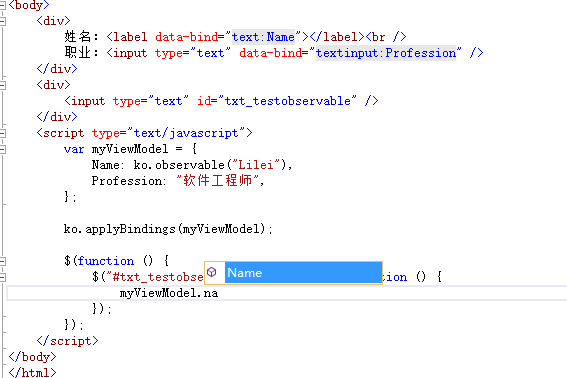
Name由原来的属性变成方法了,也就是说一旦添加了ko.observable(),那么对应的属性就会变成方法,那么对于Name的取值和赋值都需要使用myViewModel.Name()来处理。我们先来看看效果:
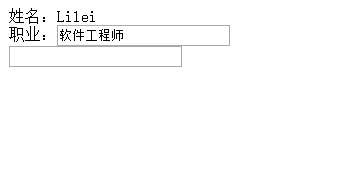
代码释疑:很显然 myViewModel.Name($(this).val());
这一句将当前文本框的值赋给了Name属性,由于界面绑定了Name属性,所以label里面的值也随之发生了变化。或者你会说,这个使用textchange事件也可以做到的,只要将当前文本框的值赋给label标签,也可以达到这个效果,这个不算什么。确实,你的写法也可以达到目的,但是我们的监控属性的意义在于,任何地方改变了Name的值,界面都会随之变化,而不用每个地方去给label标签赋值,JS里面只需要把关注点方法myViewModel.Name()上面即可。是不是很厉害~~
3.2、DependentObservables:监控依赖属性
如果看了上面的监控属性还没过瘾?下面再来看看监控依赖属性的使用。
我们将代码再改下看看:
|
1
2
3
4
5
6
7
8
9
10
11
12
13
14
15
16
17
18
19
20
21
22
23
24
|
<head><meta name="viewport" content="width=device-width" /><title>Index3</title><script src="~/scripts/jquery-1.9.1.min.js"></script><script src="~/scripts/knockout/knockout-3.4.0.min.js"></script></head><body><div> 姓名:<input type="text" data-bind="textinput:Name" /><br />职业:<input type="text" data-bind="textinput:Profession" /><br />描述:<label data-bind="text:Des"></label></div><script type="text/javascript">//1.定义ViewModelvar myViewModel = {Name: ko.observable("Lilei"),Profession: ko.observable("软件工程师"),};myViewModel.Des = ko.dependentObservable(function () {return "本人姓名——" + myViewModel.Name() + ",职业——" + myViewModel.Profession();});//2.激活绑定ko.applyBindings(myViewModel);</script></body> |
先来看看效果:
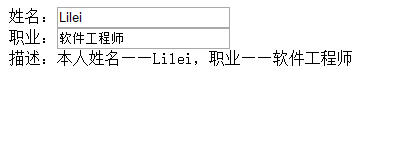
代码释疑:通过添加监控依赖属性 ko.dependentObservable()
将Des属性的值能同时监控到Name和Profession两个的变化,其中任何一个发生变化,Des绑定的标签都会触发改变,这样做的最大好处就是避免了我们js去操作dom的麻烦,有点意思吧。
3.3、ObservableArray;监控数组
除了上面两种,ko还支持对数组对象的监控。我们来看一个例子:
|
1
2
3
4
5
6
7
8
9
10
11
12
13
14
15
16
17
18
19
20
21
22
23
24
25
26
27
28
29
30
31
|
<head><meta name="viewport" content="width=device-width" /><title>Index3</title><script src="~/scripts/jquery-1.9.1.min.js"></script><script src="~/scripts/knockout/knockout-3.4.0.min.js"></script></head><body><div><select data-bind="options:deptArr,optionsText:'Name'"></select></div><div><input type="text" id="txt_testobservable" /><input type="button" id="btn_test" value="新增部门" /></div><script type="text/javascript">var deptArr = ko.observableArray([{ id: 1, Name: '研发部' },{ id: 2, Name: '行政部' },{ id: 3, Name: '人事部' }]);var viewModel = {deptArr: deptArr,};ko.applyBindings(viewModel);var i=4;$(function () {$("#btn_test").on("click", function () {deptArr.push({ id: i++, Name: $("#txt_testobservable").val() });});});</script></body> |
看看效果:
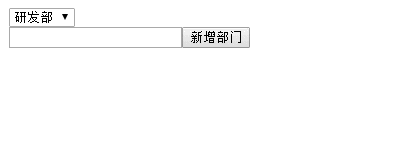
代码释疑:以上通过ko.observableArray()这个方法添加了对数组对象的监控,也就是说,js里面任何地方只要对deptArr数组对象做了数组的改变,都会触发UI给出相应。需要注意的一点是,监控数组实际上是监控的数组对象本身,对于数组对象里面的子对象属性发生变化,是无法监控到的。比如我们将点击事件改成这样:
|
1
2
3
4
5
|
$(function () {$("#btn_test").on("click", function () {deptArr[1].Name = "aaa";});}); |
效果:
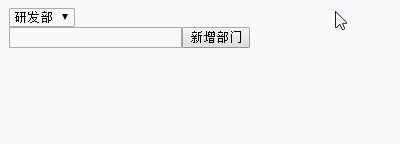
由此说明数组监控实际上监控的是数组对象本身,对于数组里面元素的属性变化不会监控。如果确实需要对数据里面对象的属性变化进行监控,需要再对数据里面对象属性使用ko.observable(),两者联合使用。有兴趣的可以试试。
4、ko里面常见的data-bind属性
上文中,我们使用了多个data-bind属性,那么在knockout里面,到底有多少个这种data-bind的属性呢。这里我们列出一些常用的属性。
4.1、text和inputText
text,顾名思义就是文本的意思,这个绑定属性一般用于<label>、<span>、<div>等标签显示文本,当然,如果你愿意,任何标签都可以使用这个绑定。它是使用基本上没什么好说的。如果没有使用ko.observable(),则是静态绑定,否则是动态绑定。
inputText,input标签的文本,相当于input标签的value属性。
|
1
2
3
4
5
6
7
8
9
10
11
|
<div> 姓名:<label data-bind="text:Name"></label><br />职业:<input type="text" data-bind="textinput:Profession" /></div> //1.定义ViewModelvar myViewModel = {Name: ko.observable("Lilei"),Profession: "软件工程师",};//2.激活绑定ko.applyBindings(myViewModel); |
4.2、value
这个绑定属性一般用于input标签,和上面的inputText基本相似。只不过value更加规范。
和value一起使用的还有一个参数valueUpdate,它表示界面做一个什么操作的时候更新该value。valueUpdate主要取值有change/keyup/keypress/afterkeydown等。分别表示文本变化、键盘缩起、键盘按下、键盘按下之后等操作时候更新value对应的viewmodel的值。
|
1
2
3
4
5
6
|
姓名:<input type="text" data-bind="value:Name,valueUpdate:'keyup'" /><br /> var myViewModel = {Name: ko.observable("Lilei"),};//2.激活绑定ko.applyBindings(myViewModel); |
上述代码表示键盘收起的时候更新文本框的value属性和myViewModel的Name属性。
4.3、checked
checked绑定一般用于checkbox、radio等可以选中的表单元素,它对应的值是bool类型。和value的用法基本相似,就不做重复说明。
4.4、enable
enable绑定一般用于是否启用标签元素,一般用于表单元素的启用和禁用。和disabled相反,对应的值也是bool类型。
|
1
2
3
4
5
6
7
8
9
10
11
12
13
14
15
|
<div><input type="text" data-bind="enable:IsMen"/></div><script type="text/javascript">//1.定义ViewModelvar myViewModel = {Name: ko.observable("Lilei"),Profession: ko.observable("软件工程师"),Age: ko.observable(40),IsMen:ko.observable(true)};//2.激活绑定ko.applyBindings(myViewModel);myViewModel.IsMen(false);</script> |
由于IsMen属性变成了false,所有对应的文本框会显示禁用状态。
4.5、disabled
和enable相反,用法和enable类似。
4.6、options
上文中在使用select的绑定时候使用过options,它表示select标签的option的集合,对应的值为一个数组,表示这个下拉框的数据源。可以使用observableArray启用对这个数据源的监控。用法见上面。
4.7、html
text绑定实际上是对标签innerText的设置和取值,那么同理,html绑定也是对innerHTML的设置和取值。它对应的值为一段html标签。
4.8、css
css绑定是添加或删除一个或多个样式(class)到DOM元素上。使用格式:
|
1
2
3
4
5
6
7
8
9
10
11
|
<style type="text/css">.testbold {background-color:powderblue;}</style> <div data-bind="css:{testbold:myViewModel.Name()=='Lilei'}">aaaa</div> var myViewModel = {Name: ko.observable("Lilei"),Profession: ko.observable("软件工程师"),Age:ko.observable(40)}; |
该div会显示背景色。
如果需要增加或移除多个样式,只要稍微改下即可,比如:
|
1
|
<div data-bind="css:{testbold:myViewModel.Name()=='Lilei',testborder:myViewModel.Profession()=='PHP工程师'}">aaaa</div> |
4.9、style
如果css绑定的作用是向标签动态添加或移除class样式,那么style绑定的作用就是想标签动态添加或移除某一个样式。比如:
|
1
|
<div data-bind="css:{background-color:myViewModel.Name()=='Lilei'?'red':'white'}">aaaa</div> |
如果是添加或者移除多个,同css绑定的用法
4.10、attr
attr绑定主要用于向标签添加移除某一个或多个属性(包括自定义属性),永和和css类似。
4.11、click
click绑定表示在对应的DOM元素上面添加点击事件的执行方法。可以在任意元素上面使用。
|
1
2
3
4
5
6
7
8
9
|
<div><input type="button" value="测试click绑定" data-bind="click:ClickFunc" /></div> var myViewModel = {ClickFunc:function(){alert($(event.currentTarget).val());}};ko.applyBindings(myViewModel); |
event.currentTarget表示当前点击的DOM元素。有时为了简便,我们直接使用匿名函数的方式绑定,比如:
|
1
2
3
4
5
|
<div><input type="button" value="测试click绑定" data-bind="click:function(){alert('点击了');}" /></div> |
但是这种将js揉到html里面的写法让博主难以接受,并且觉得维护起来相对不方便,尤其是点击事件里面的逻辑略复杂时。所以,如非必须,不建议直接写这种匿名函数的方式。
4.12、其他
关于data-bind的所有绑定,可以看官网上面的介绍,这里就不一一列举了。需要用的时候去官网上查下就好了。看看官网上面列举的所有绑定:
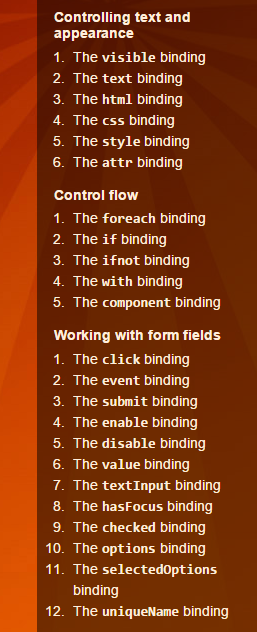
5、Json对象和监控属性的转化及关系
我们知道,为了避免不同语言直接的展现方式,一般情况下我们前端和后端交互的时候统一使用Json格式的数据,我们通过http请求从后端取到的数据模型,而要使用我们的ko的一些特性,必须要将这些普通的数据模型转换成ko的监控属性;反过来,我们使用ko的监控属性,有时又需要把这些属性转换为普通的json数据传到后台,那么如何实现这个转换呢?
5.1、JSON对象转换成ViewModel
比如我们从后台取到一个Json对象,然后把它变成到我们的viewmodel,然后绑定到我们的界面DOM。
|
1
2
3
4
5
6
7
8
|
$.ajax({url: "/Home/GetData",type: "get",data: {},success: function (data, status) {var oJson = data;}}); |
我们发送一个请求到后端,取到一个json对象,赋值到oJson,然后我们把oJson转换成viewmodel,最直观的方式就是手动转换了。比如我们可以这样:
|
1
2
3
4
5
6
|
var myViewModelJson = {DeptName: ko.observable(),DeptLevel: ko.observable(),DeptDesc:ko.observable()};ko.applyBindings(myViewModelJson); |
然后在ajax请求的success里面
|
1
2
3
4
5
6
|
success: function (data, status) {var oJson = data;myViewModelJson.DeptName(oJson.DeptName);myViewModelJson.DeptLevel(oJson.DetpLevel);myViewModelJson.DeptDesc(oJson.DeptDesc);} |
这样,通过手动绑定,实现了json对象到viewmodel的绑定。这样做的好处就是灵活,坏处显而易见,手工代码量太大。
还好,有我们万能的开源,总有人想到更好的办法,我们使用knockout.Mapping组件就能很好地帮助我们界面json对象到viewmodel的转换。
knockout.Mapping开源地址:下载
下面来简单看看它如何使用,还是上面的例子,我们不用实现定义任何viewmodel,首先需要引用knockout.mapping.js
|
1
2
|
<script src="~/scripts/knockout/knockout-3.4.0.min.js"></script><script src="~/scripts/knockout/extensions/knockout.mapping-latest.js"></script> |
注意:这里knock.mapping-lastest.js必须要放在knockout-3.4.0.min.js的后面,否则调用不到ko.mapping。
然后直接在success函数里面这样使用
|
1
2
3
4
|
success: function (data, status) {var myViewModelJson2 = ko.mapping.fromJS(data);ko.applyBindings(myViewModelJson2);} |
我们来看效果:
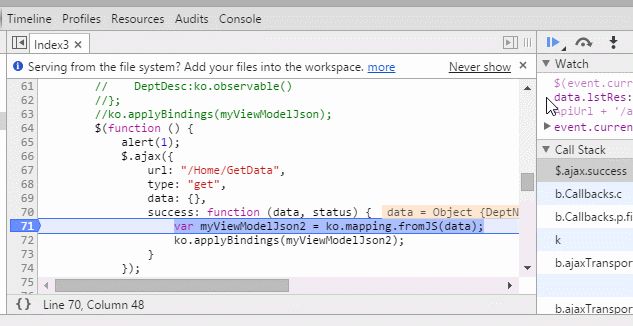
代码释疑:通过ajax请求从后台取到的json对象,通过ko.mapping.fromJS(),很方便地将其转换成了viewmodel,是不是猴犀利!当然除了这种用法,还可以更新已经存在viewmodel,使用如下:
|
1
2
3
4
5
6
7
8
9
10
11
12
13
14
15
16
|
var myViewModelJson = {DeptName: ko.observable(),DeptLevel: ko.observable(),DeptDesc:ko.observable()};ko.applyBindings(myViewModelJson);$(function () {$.ajax({url: "/Home/GetData",type: "get",data: {},success: function (data, status) {ko.mapping.fromJS(data, myViewModelJson)}});}); |
在success里面,根据data的值去更新myViewModelJson这个viewmodel。
5.2、ViewModel转换成JSON对象
上面说了JSON对象转化为viewmodel,那么反过来,如果我们需要将viewmodel转换为Json对象传递到后端,怎么办呢?
knockout里面提供了两个方法:
•ko.toJS():将viewmodel转换为JSON对象
•ko.toJSON():将viewmodel转换为序列化过的Json string。
比如我们的代码如下:
|
1
2
3
4
5
6
7
8
9
10
|
$(function () {var oJson1 = ko.toJS(myViewModelJson);var oJson2 = ko.toJSON(myViewModelJson);});var myViewModelJson = {DeptName: ko.observable("研发部"),DeptLevel: ko.observable("2"),DeptDesc: ko.observable("开发一伙人")};ko.applyBindings(myViewModelJson); |
那么我们来监控下oJson1和oJson2的值:
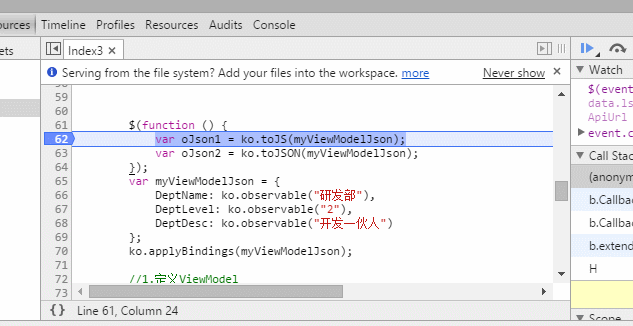
代码释疑:通过上面这张图,很容易理解两个方法的区别,这里需要说明一点的是,这两个方法是ko自带的,并不需要mapping组件的支持。
6、创建自己的data-bind属性
上面讲了那么多,都是介绍knockout里面的一些绑定和监控,那么,有些时候,我们需要自定义我们的data-bind,型如:
<label data-bind="myBind:Name"></label>
,这种需求再做组件封装的时候尤其有用,是否可以实现呢?当然可以。
在knockout里面,提供了ko.bindingHandlers属性,用于自定义data-bind属性,它的语法如下:
|
1
2
3
4
5
6
|
ko.bindingHandlers.MySelect = {init: function (element, valueAccessor, allBindingsAccessor, viewModel) {},update: function (element, valueAccessor, allBindingsAccessor, viewModel) {}}; |
就这样申明一下,然后在我们的html标签里面就可以使用自定义data-bind了。
|
1
2
3
4
5
6
7
|
<div> <select data-bind="MySelect:$root"><option id="1">研发部</option><option id="2">人事部</option><option id="3">行政部</option></select></div> |
MySelect就是我们自定义的绑定属性,$root暂且可以理解为初始化(虽然这样解释并不严谨,如果有更加合理的解释欢迎指正)。
代码释疑:通过上面的ko.bindingHandlers就能简单实现自定绑定属性,需要说明两点:
•init,顾名思义初始化自定义绑定,它里面包含多个参数,一般使用较多的是前两个参数,第一个参数表示初始化自定义绑定的DOM元素,第二个参数一般用来传递初始化的参数。
•update,更新回调,当对应的监控属性变化时,会进入到这个方法。如果不需要回调,此方法可以不声明。
在此博主就结合原来分享过的一个下拉框组件MutiSelect来简单说明下自定义绑定的使用。
6.1、最简单的MutiSelect
一般情况下,如果我们需要使用ko去封装一些通用组件,就需要用到我们的ko.bindingHandlers,下面博主就结合MutiSelect组件来说说如何使用。
首先声明自定义的ko.bindingHandlers,在init方法里面初始化我们的select标签
|
1
2
3
4
5
6
7
|
ko.bindingHandlers.MySelect = {init: function (element, valueAccessor, allBindingsAccessor, viewModel) {$(element).multiselect();},update: function (element, valueAccessor, allBindingsAccessor, viewModel) {}}; |
然后在页面标签里面使用
|
1
2
3
4
5
6
7
|
<div style="text-align:center;"> <select data-bind="MySelect:$root"><option id="1">研发部</option><option id="2">人事部</option><option id="3">行政部</option></select></div> |
最后第三部,激活绑定
|
1
2
3
4
|
$(function () {var MultiSelect = {};ko.applyBindings(MultiSelect);}); |
如果不需要传递参数,这里只需要绑定一个空的viewmodel即可。有人疑惑了,第三部感觉没啥实际意义呢。博主的理解是,DOM元素需要使用data-bind去绑定数据,必须要启用ko的绑定,也就是这里的ko.applyBindings()。
得到效果:
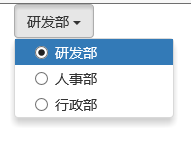
6.2、参数传递
第一步还是自定义ko.bindingHandlers
|
1
2
3
4
5
6
7
8
|
ko.bindingHandlers.MySelect = {init: function (element, valueAccessor, allBindingsAccessor, viewModel) {var oParam = valueAccessor();$(element).multiselect(oParam);},update: function (element, valueAccessor, allBindingsAccessor, viewModel) {}}; |
第二步和上面相同,在html标签里面使用这个自定义绑定。
第三步,在激活绑定的时候传入参数
|
1
2
3
4
5
6
7
8
9
|
$(function () {var MultiSelect = {enableClickableOptGroups: true,//收起分组onChange: function (option, checked) {alert("选择改变");}};ko.applyBindings(MultiSelect);}); |
通过这三步即可将参数传到我们的MutiSelect的初始化里面:

代码释疑:init事件的第二个参数,我们说了,它主要作用是获取我们viewmodel里面传过来的参数,只不过这里要把它当做方法使用,为什么会这么用,还有待研究!
二、第一个增删改查实例
至此基础的东西终于是铺垫完了,本来打算一篇搞定的,可以没料到基础的东西展开来这么多篇幅!增删改查的示例放到下篇BootstrapTable与KnockoutJS相结合实现增删改查功能【二】,欢迎学习交流,当然也欢迎推荐!
在上篇文章给大家介绍了BootstrapTable与KnockoutJS相结合实现增删改查功能【一】,介绍了下knockout.js的一些基础用法。接下来通过本文继续给大家介绍。如果你也打算用ko去做项目,且看看吧!
Bootstrap是一个前端框架,解放Web开发者的好东东,展现出的UI非常高端大气上档次,理论上可以不用写一行css。只要在标签中加上合适的属性即可。
KnockoutJS是一个JavaScript实现的MVVM框架。非常棒。比如列表数据项增减后,不需要重新刷新整个控件片段或自己写JS增删节点,只要预先定义模板和符合其语法定义的属性即可。简单的说,我们只需要关注数据的存取。
一、效果预览
其实也没啥效果,就是简单的增删改查,重点还是在代码上面,使用ko能够大量节省界面DOM数据绑定的操作。下面是整个整个增删改查逻辑的js代码:
页面效果:
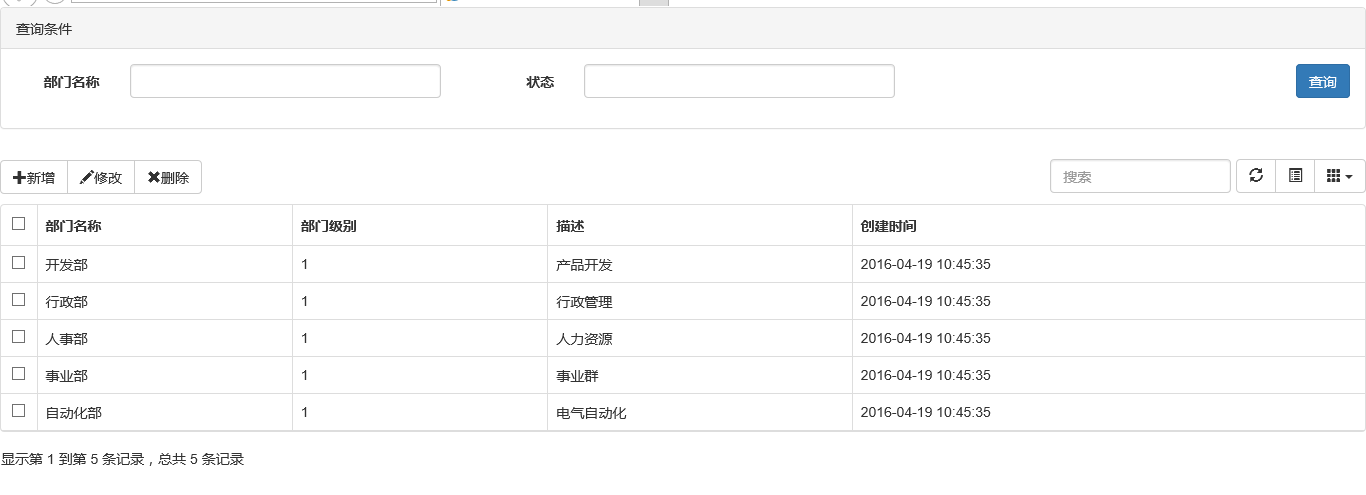
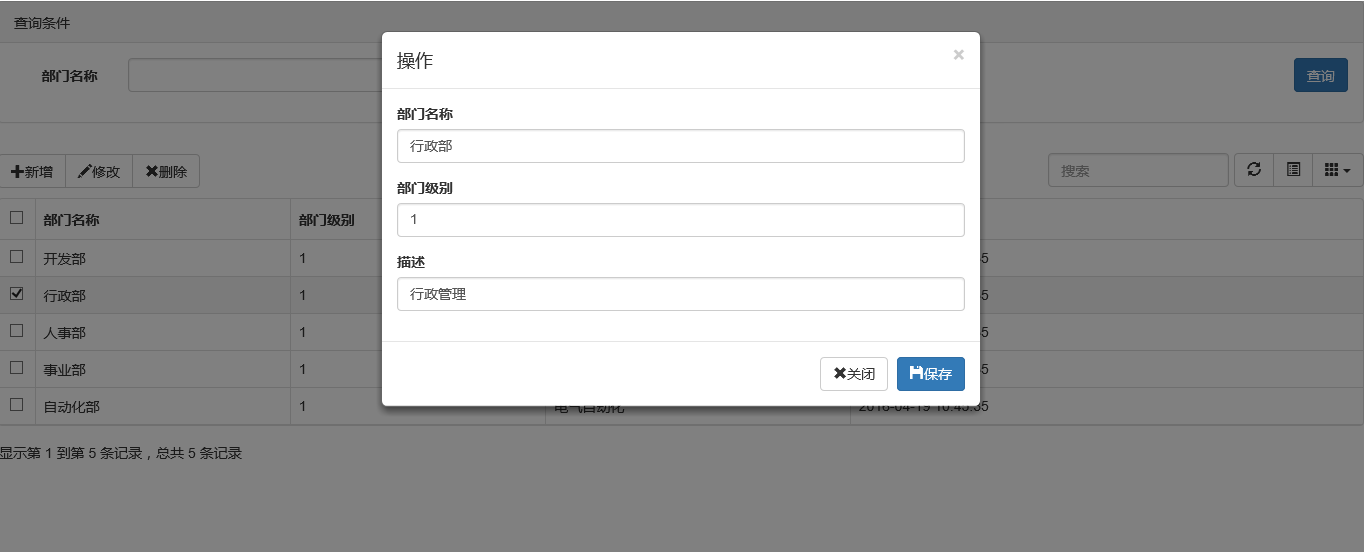
二、代码示例
好了,进入重点吧!博主打算分两块介绍,第一部分是表格初始化部分,第二部分是按钮操作增删改部分。
1、表格初始化
1.1、准备工作
首先看看需要引用的js和css文件
|
1
2
3
4
5
6
7
8
9
10
|
<link href="~/Content/bootstrap/css/bootstrap.min.css" rel="stylesheet" /><link href="~/Content/bootstrap-table/bootstrap-table.min.css" rel="stylesheet" /><script src="~/scripts/jquery-1.9.1.min.js"></script><script src="~/Content/bootstrap/js/bootstrap.min.js"></script><script src="~/Content/bootstrap-table/bootstrap-table.min.js"></script><script src="~/Content/bootstrap-table/locale/bootstrap-table-zh-CN.js"></script><script src="~/scripts/knockout/knockout-3.4.0.min.js"></script><script src="~/scripts/knockout/extensions/knockout.mapping-latest.js"></script><script src="~/Content/bootstrap-table/knockout.bootstraptable.js"></script><script src="~/scripts/Department.js"></script> |
都是一些常用的css和js文件,我们自定义的js文件主要有两个: knockout.bootstraptable.js 和
Department.js
。上篇我们介绍过使用ko可以自定义我们的data-bind。同样,这里对于table的绑定,我们也定义一个自定义的绑定,代码
knockout.bootstraptable.js 里面。
|
1
2
3
4
5
6
7
8
9
10
11
12
13
14
15
16
17
18
19
20
21
22
23
24
25
26
27
28
29
30
31
32
33
34
35
36
37
38
39
40
|
//添加ko自定义绑定ko.bindingHandlers.myBootstrapTable = {init: function (element, valueAccessor, allBindingsAccessor, viewModel) {//这里的oParam就是绑定的viewmodelvar oViewModel = valueAccessor();var $ele = $(element).bootstrapTable(oViewModel.params);//给viewmodel添加bootstrapTable方法oViewModel.bootstrapTable = function () {return $ele.bootstrapTable.apply($ele, arguments);}},update: function (element, valueAccessor, allBindingsAccessor, viewModel) {}};//初始化(function ($) {//向ko里面新增一个bootstrapTableViewModel方法ko.bootstrapTableViewModel = function (options) {var that = this;this.default = {search: true, //是否显示表格搜索,此搜索是客户端搜索,不会进服务端,所以,个人感觉意义不大strictSearch: true,showColumns: true, //是否显示所有的列cache:false,showRefresh: true, //是否显示刷新按钮minimumCountColumns: 2, //最少允许的列数clickToSelect: true, //是否启用点击选中行showToggle: true,};this.params = $.extend({}, this.default, options || {});//得到选中的记录this.getSelections = function () {var arrRes = that.bootstrapTable("getSelections")return arrRes;};//刷新this.refresh = function () {that.bootstrapTable("refresh");};};})(jQuery); |
代码释疑:这个js文件主要做了两件事
1.自定义data-bind属性myBootstrapTable。对于ko.bindingHandlers.myBootstrapTable里面的update方法,如非必须,可以不用定义。
2.通过向ko对象里面添加bootstrapTableViewModel来封装bootstrapTable。
1.2、html标签启动绑定
|
1
2
3
4
5
6
7
8
9
10
11
|
<table id="tb_dept" data-bind="myBootstrapTable:$root"><thead><tr><th data-checkbox="true"></th><th data-field="Name">部门名称</th><th data-field="Level">部门级别</th><th data-field="Des">描述</th><th data-field="strCreatetime">创建时间</th></tr></thead></table> |
代码释疑:定义一个table标签,使用自定义绑定myBootstrapTable,上篇说过,$root可以理解为初始化的意思。为了简单,所有的colums就直接在<th>里面写了。
1.3、激活ko的绑定
在页面加载完成之后,启动ko的绑定:
|
1
2
3
4
5
6
7
8
9
10
11
12
13
14
15
16
17
18
19
20
21
22
23
24
25
26
27
|
//初始化$(function () {//1、初始化表格tableInit.Init();//2、注册增删改事件operate.operateInit();});//初始化表格var tableInit = {Init: function () {//绑定table的viewmodelthis.myViewModel = new ko.bootstrapTableViewModel({url: '/Department/GetDepartment', //请求后台的URL(*)method: 'get', //请求方式(*)toolbar: '#toolbar', //工具按钮用哪个容器queryParams: function (param) {return { limit: param.limit, offset: param.offset };},//传递参数(*)pagination: true, //是否显示分页(*)sidePagination: "server", //分页方式:client客户端分页,server服务端分页(*)pageNumber: 1, //初始化加载第一页,默认第一页pageSize: 10, //每页的记录行数(*)pageList: [10, 25, 50, 100], //可供选择的每页的行数(*)});ko.applyBindings(this.myViewModel, document.getElementById("tb_dept"));}}; |
代码释疑:页面加载完成之后,调用上面封装的bootstrapTableViewModel对象合并传递的参数,最后激活绑定,将this.myViewModel作为绑定的viewmodel激活。调试代码可知,当执行到
ko.applyBindings(this.myViewModel, document.getElementById("tb_dept"));
这一句的时候,自定义绑定才会生效,程序才会进入到 ko.bindingHandlers.myBootstrapTable
对象的init方法去初始化bootstrapTable。这里需要说明一点:
|
1
2
3
4
5
6
7
8
9
|
init: function (element, valueAccessor, allBindingsAccessor, viewModel) {//这里的oParam就是绑定的viewmodelvar oViewModel = valueAccessor();var $ele = $(element).bootstrapTable(oViewModel.params);//给viewmodel添加bootstrapTable方法oViewModel.bootstrapTable = function () {return $ele.bootstrapTable.apply($ele, arguments);}} |
上文中的init方法,通过第二个参数valueAccessor,我们得到的是当前绑定的viewmodel,也就是我们上面的this.myViewModel这个对象,博主觉得这一点有利于你理解自定义绑定的逻辑。基本上执行到
var $ele = $(element).bootstrapTable(oViewModel.params);
这一句的时候,我们表格的初始化就完成了。后台对应的方法博主随便定义了一个集合,为了完整,这里还是贴出来:
DepartmentController
2、按钮操作
上面通过bootstrapTable的初始化完成了我们的自定义data-bind的使用。下面的按钮操作我们来体验一把使用监控属性的“爽歪歪”。
2.1、view页面
首先在view页面上面定义我们的增删改按钮
|
1
2
3
4
5
6
7
8
9
10
11
|
<div id="toolbar" class="btn-group"><button id="btn_add" type="button" class="btn btn-default"><span class="glyphicon glyphicon-plus" aria-hidden="true"></span>新增</button><button id="btn_edit" type="button" class="btn btn-default"><span class="glyphicon glyphicon-pencil" aria-hidden="true"></span>修改</button><button id="btn_delete" type="button" class="btn btn-default"><span class="glyphicon glyphicon-remove" aria-hidden="true"></span>删除</button></div> |
为了简便,博主使用了一个隐藏的弹出框用来包含新增和编辑的文本框。当然,一般情况下,可能这里用的是部分视图,你的项目里面可能会有一个Edit.cshtml,但这里博主将这些都放在一个页面上面,因为这不是文本的重点。
|
1
2
3
4
5
6
7
8
9
10
11
12
13
14
15
16
17
18
19
20
21
22
23
24
25
26
27
28
|
<div class="modal fade" id="myModal" tabindex="-1" role="dialog" aria-labelledby="myModalLabel"><div class="modal-dialog" role="document"><div class="modal-content"><div class="modal-header"><button type="button" class="close" data-dismiss="modal" aria-label="Close"><span aria-hidden="true">×</span></button><h4 class="modal-title" id="myModalLabel">操作</h4></div><div class="modal-body"><div class="form-group"><label for="txt_departmentname">部门名称</label><input type="text" name="txt_departmentname" data-bind="value:Name" class="form-control" id="txt_departmentname" placeholder="部门名称"></div><div class="form-group"><label for="txt_departmentlevel">部门级别</label><input type="text" name="txt_departmentlevel" data-bind="value:Level" class="form-control" id="txt_departmentlevel" placeholder="部门级别"></div><div class="form-group"><label for="txt_des">描述</label><input type="text" name="txt_des" data-bind="value:Des" class="form-control" id="txt_des" placeholder="描述"></div></div><div class="modal-footer"><button type="button" class="btn btn-default" data-dismiss="modal"><span class="glyphicon glyphicon-remove" aria-hidden="true"></span>关闭</button><button type="button" id="btn_submit" class="btn btn-primary" data-dismiss="modal"><span class="glyphicon glyphicon-floppy-disk" aria-hidden="true"></span>保存</button></div></div></div></div> |
2.2、JS初始化按钮操作
|
1
2
3
4
5
6
7
8
9
10
11
12
13
14
15
16
17
18
19
20
21
22
23
24
25
26
27
28
29
30
31
32
33
34
35
36
37
38
39
40
41
42
43
44
45
46
47
48
49
50
51
52
53
54
55
56
57
58
59
60
61
62
63
64
65
66
67
68
69
70
71
72
73
74
75
76
77
78
79
80
81
82
83
84
85
86
87
88
89
90
91
92
93
94
95
96
97
|
//操作var operate = {//初始化按钮事件operateInit: function () {this.operateAdd();this.operateUpdate();this.operateDelete();this.DepartmentModel = {id: ko.observable(),Name: ko.observable(),Level: ko.observable(),Des: ko.observable(),CreateTime: ko.observable()};},//新增operateAdd: function(){$('#btn_add').on("click", function () {$("#myModal").modal().on("shown.bs.modal", function () {var oEmptyModel = {id: ko.observable(),Name: ko.observable(),Level: ko.observable(),Des: ko.observable(),CreateTime: ko.observable()};ko.utils.extend(operate.DepartmentModel, oEmptyModel);ko.applyBindings(operate.DepartmentModel, document.getElementById("myModal"));operate.operateSave();}).on('hidden.bs.modal', function () {ko.cleanNode(document.getElementById("myModal"));});});},//编辑operateUpdate: function () {$('#btn_edit').on("click", function () {$("#myModal").modal().on("shown.bs.modal", function () {var arrselectedData = tableInit.myViewModel.getSelections();if (!operate.operateCheck(arrselectedData)) { return; }//将选中该行数据有数据Model通过Mapping组件转换为viewmodelko.utils.extend(operate.DepartmentModel, ko.mapping.fromJS(arrselectedData[0]));ko.applyBindings(operate.DepartmentModel, document.getElementById("myModal"));operate.operateSave();}).on('hidden.bs.modal', function () {//关闭弹出框的时候清除绑定(这个清空包括清空绑定和清空注册事件)ko.cleanNode(document.getElementById("myModal"));});});},//删除operateDelete: function () {$('#btn_delete').on("click", function () {var arrselectedData = tableInit.myViewModel.getSelections();$.ajax({url: "/Department/Delete",type: "post",contentType: 'application/json',data: JSON.stringify(arrselectedData),success: function (data, status) {alert(status);//tableInit.myViewModel.refresh();}});});},//保存数据operateSave: function () {$('#btn_submit').on("click", function () {//取到当前的viewmodelvar oViewModel = operate.DepartmentModel;//将Viewmodel转换为数据modelvar oDataModel = ko.toJS(oViewModel);var funcName = oDataModel.id?"Update":"Add";$.ajax({url: "/Department/"+funcName,type: "post",data: oDataModel,success: function (data, status) {alert(status);tableInit.myViewModel.refresh();}});});},//数据校验operateCheck:function(arr){if (arr.length <= 0) {alert("请至少选择一行数据");return false;}if (arr.length > 1) {alert("只能编辑一行数据");return false;}return true;}} |
代码释疑:说说这里的执行逻辑,首先在$(function(){})方法里面调用 operate.operateInit();
。在operateInit()方法里面注册页面上面按钮的点击事件,同时也定义 this.DepartmentModel
作为我们新增编辑的viewmodel,这个viewmodel里面定义了和页面元素对应的监控属性。还记得上面隐藏的弹出框里面的一些data-bind吗,没错,里面对应的value值就是和这里的监控属性对应,这样设置绑定之后,js里面所有的导致
this.DepartmentModel
里面监控的变化,都会触发界面上面这些绑定标签的value值变化,反之,界面上面的所有标签的Value值的变化,也势必会引起它的监控属性值的变化,此之所谓双向绑定。下面具体看看双向绑定的执行。
2.3、新增操作
|
1
2
3
4
5
6
7
8
9
10
11
12
13
14
15
16
|
$('#btn_add').on("click", function () {$("#myModal").modal().on("shown.bs.modal", function () {var oEmptyModel = {id: ko.observable(),Name: ko.observable(),Level: ko.observable(),Des: ko.observable(),CreateTime: ko.observable()};ko.utils.extend(operate.DepartmentModel, oEmptyModel);ko.applyBindings(operate.DepartmentModel, document.getElementById("myModal"));operate.operateSave();}).on('hidden.bs.modal', function () {ko.cleanNode(document.getElementById("myModal"));});}); |
当我们界面触发新增操作的时候,首先会弹出上面说的隐藏模态框。在模态框显示的时候,首先定义一个空的viewmodel,然后调用
ko.utils.extend(operate.DepartmentModel, oEmptyModel);
这一句,将全局的operate.DepartmentModel被空的viewmodel覆盖。ko.utils.extend()这个方法的作用和jquery里面的$.extend()作用类似,都是根据后面对象合并前面对象,合并之后,使用新的viewmodel激活绑定。激活绑定之后,注册保存按钮的click事件。这样新增的时候,弹出模态框,由于viewmodel里面的监控属性都是空的,对应界面元素的value也会被清空,所以新增我们看到是这样:
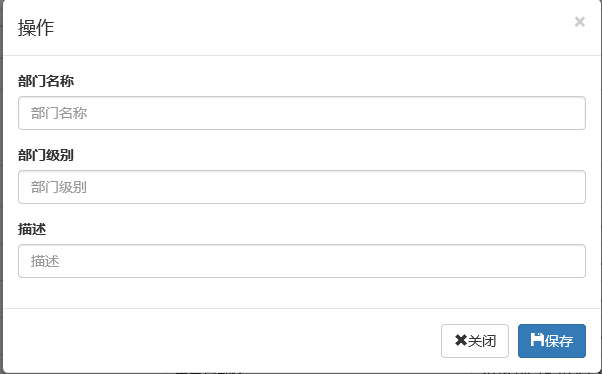
当弹出框关闭后,我们通过关闭的事件,执行
ko.cleanNode(document.getElementById("myModal"));
这一句,这个很重要,因为对于同一个dom,ko只能绑定一次,如果需要再次绑定,需要先清空绑定,并且cleanNode()这个方法,它不仅会清空绑定,还是会dom里面注册的事件也会清空,使用的时候需要注意下!
2.4、编辑操作
|
1
2
3
4
5
6
7
8
9
10
11
12
13
|
$('#btn_edit').on("click", function () {$("#myModal").modal().on("shown.bs.modal", function () {var arrselectedData = tableInit.myViewModel.getSelections();if (!operate.operateCheck(arrselectedData)) { return; }//将选中该行数据有数据Model通过Mapping组件转换为viewmodelko.utils.extend(operate.DepartmentModel, ko.mapping.fromJS(arrselectedData[0]));ko.applyBindings(operate.DepartmentModel, document.getElementById("myModal"));operate.operateSave();}).on('hidden.bs.modal', function () {//关闭弹出框的时候清除绑定(这个清空包括清空绑定和清空注册事件)ko.cleanNode(document.getElementById("myModal"));});}); |
当我们触发编辑操作的时候,界面还是弹出框。在弹出框的弹出事件里面,我们取到当前选中的行,然后校验是否选中了一行。最好通过
ko.mapping.fromJS(arrselectedData[0])
这一句,将普通的Json对象转换为带有监控属性的viewmodel,上篇说过,这个方法需要 knockout.mapping-latest.js
这个js文件的支持。转换之后,还是通过ko.utils.extend()方法更新viewmodel,然后激活绑定。由于viewmodel被当前选中行的数据更新了,所以得到结果:
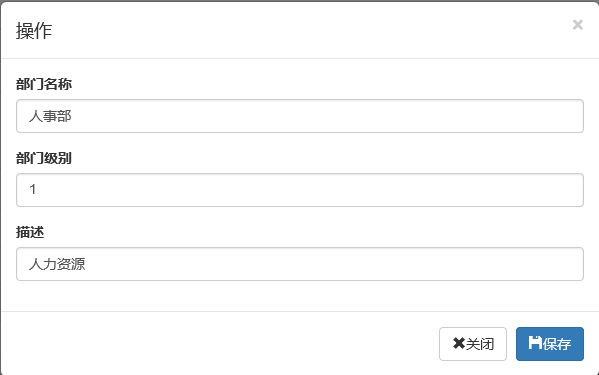
2.5、保存操作
在新增和编辑弹出框之后,修改相关信息后点击保存,就会触发保存事件。
|
1
2
3
4
5
6
7
8
9
10
11
12
13
14
15
16
|
$('#btn_submit').on("click", function () {//取到当前的viewmodelvar oViewModel = operate.DepartmentModel;//将Viewmodel转换为数据modelvar oDataModel = ko.toJS(oViewModel);var funcName = oDataModel.id?"Update":"Add";$.ajax({url: "/Department/"+funcName,type: "post",data: oDataModel,success: function (data, status) {alert(status);tableInit.myViewModel.refresh();}});}); |
当触发保存事件的时候,我们首先取到页面绑定的viewmodel,即operate.DepartmentModel,然后使用ko.toJS()方法将带有监控属性的viewmodel转换为纯数据的Json对象,这个方法是ko内置的,不需要其他js支持。得到json对象之后,发送ajax请求,去新增或者编辑数据。这样就很好地体现了双向绑定,界面上面所有文本框的value发生了变化之后,也会触发operate.DepartmentModel的变化。
2.6、删除操作
删除操作没什么好说的,和ko关系不大。
三、总结
以上通过一个简单的增删改查操作,介绍了下ko和bootstrapTable的联合使用。ko可以让你从DOM中解放出来,把关注点放在viewmodel上面。纵观整个js代码,几乎看不到jquery的val()、text()等对界面dom做取值和赋值的操作,是不是看着干净清爽,并且高大上了呢~~当然,这或许只是ko的一些比较基础的用法,毕竟博主学习ko才3天,更多高级用法还有待摸索,等过段时间用熟了,再将它的一些高级用法分享给大家。如果你觉得本文能够帮助你理解ko的原理以及它的一些用法,不妨推荐下,小编在此感激不尽!
以上所述是小编给大家介绍的BootstrapTable与KnockoutJS相结合实现增删改查功能【二】的全部内容,希望对大家有所帮助!
前言:之前博主分享过knockoutJS和BootstrapTable的一些基础用法,都是写基础应用,根本谈不上封装,仅仅是避免了html控件的取值和赋值,远远没有将MVVM的精妙展现出来。最近项目打算正式将ko用起来,于是乎对ko和bootstraptable做了一些封装,在此分享出来供园友们参考。封装思路参考博客园大神萧秦,如果园友们有更好的方法,欢迎讨论。
KnockoutJS系列文章:
BootstrapTable与KnockoutJS相结合实现增删改查功能【一】
BootstrapTable与KnockoutJS相结合实现增删改查功能【二】
一、第一个viewmodel搞定查询
demo的实现还是延续上次的部门管理功能。以下展开通过数据流向来说明。
1、后台向View返回viewmodel的实现
|
1
2
3
4
5
6
7
8
9
10
11
12
13
14
15
16
17
18
19
20
21
22
23
|
public ActionResult Index(){var model = new{tableParams = new{url = "/Department/GetDepartment",//pageSize = 2,},urls = new{delete = "/Department/Delete",edit = "/Department/Edit",add = "/Department/Edit",},queryCondition = new{name = "",des = ""}};return View(model);} |
代码释疑:这里返回的model包含三个选项
•tableParams:页面表格初始化参数。由于js里面定义了默认参数,所以这里设置的参数是页面特定的初始化参数。
•urls:包含增删改请求的url路径。
•queryCondition:页面的查询条件。
2、cshtml页面代码
Index.cshtml页面代码如下:
|
1
2
3
4
5
6
7
8
9
10
11
12
13
14
15
16
17
18
19
20
21
22
23
24
25
26
27
28
29
30
31
32
33
34
35
36
37
38
39
40
41
42
43
44
45
46
47
48
49
50
51
52
53
54
55
56
57
58
59
60
61
62
63
64
65
66
67
68
69
70
71
72
|
@{Layout = null;}<!DOCTYPE html><html><head><meta name="viewport" content="width=device-width" /><title>Index</title><link href="~/Content/bootstrap/css/bootstrap.min.css" rel="stylesheet" /><link href="~/Content/bootstrap-table/bootstrap-table.min.css" rel="stylesheet" /><script src="~/scripts/jquery-1.9.1.min.js"></script><script src="~/Content/bootstrap/js/bootstrap.min.js"></script><script src="~/Content/bootstrap-table/bootstrap-table.min.js"></script><script src="~/Content/bootstrap-table/locale/bootstrap-table-zh-CN.js"></script><script src="~/scripts/knockout/knockout-3.4.0.min.js"></script><script src="~/scripts/knockout/extensions/knockout.mapping-latest.js"></script><script src="~/scripts/extensions/knockout.index.js"></script><script src="~/scripts/extensions/knockout.bootstraptable.js"></script><script type="text/javascript">$(function(){var data = @Html.Raw(Newtonsoft.Json.JsonConvert.SerializeObject(Model));ko.bindingViewModel(data, document.getElementById("div_index"));});</script></head><body><div id="div_index" class="panel-body" style="padding:0px;overflow-x:hidden;"><div class="panel panel-default"><div class="panel-heading">查询条件</div><div class="panel-body"><form id="formSearch" class="form-horizontal"><div class="form-group"><label class="control-label col-xs-1">部门名称</label><div class="col-xs-3"><input type="text" class="form-control" data-bind="value:queryCondition.name"></div><label class="control-label col-xs-1">部门描述</label><div class="col-xs-3"><input type="text" class="form-control" data-bind="value:queryCondition.des"></div><div class="col-xs-4" style="text-align:right;"><button type="button"data-bind="click:clearClick" class="btn">清空</button><button type="button"data-bind="click:queryClick" class="btn btn-primary">查询</button></div></div></form></div></div><div id="toolbar" class="btn-group"><button data-bind="click:addClick" type="button" class="btn btn-default"><span class="glyphicon glyphicon-plus" aria-hidden="true"></span>新增</button><button data-bind="click:editClick" type="button" class="btn btn-default"><span class="glyphicon glyphicon-pencil" aria-hidden="true"></span>修改</button><button data-bind="click:deleteClick" type="button" class="btn btn-default"><span class="glyphicon glyphicon-remove" aria-hidden="true"></span>删除</button></div><table data-bind="bootstrapTable:bootstrapTable"><thead><tr><th data-checkbox="true"></th><th data-field="Name">部门名称</th><th data-field="Level">部门级别</th><th data-field="Des">描述</th><th data-field="strCreatetime">创建时间</th></tr></thead></table></div></body></html> |
代码释疑:和上篇一样,需要引用JQuery、bootstrap、bootstraptable、knockout等相关文件。这里重点说明下两个文件:
•knockout.index.js:封装了查询页面相关的属性和事件绑定。
•knockout.bootstraptable.js:封装了bootstrapTable的初始化和自定义knockout绑定的方法。
以上所有的页面交互都封装在了公共js里面,这样就不用在页面上面写大量的DOM元素取赋值、事件的绑定等重复代码,需要在本页面写的js只有以上两句,是不是很easy。
3、JS封装
重点来看看上面的说的两个js文件knockout.bootstraptable.js和knockout.index.js。
(1)knockout.bootstraptable.js
|
1
2
3
4
5
6
7
8
9
10
11
12
13
14
15
16
17
18
19
20
21
22
23
24
25
26
27
28
29
30
31
32
33
34
35
36
37
38
39
40
41
42
43
44
45
46
47
48
49
50
|
(function ($) {//向ko里面新增一个bootstrapTableViewModel方法ko.bootstrapTableViewModel = function (options) {var that = this;this.default = {toolbar: '#toolbar', //工具按钮用哪个容器queryParams: function (param) {return { limit: param.limit, offset: param.offset };},//传递参数(*)pagination: true, //是否显示分页(*)sidePagination: "server", //分页方式:client客户端分页,server服务端分页(*)pageNumber: 1, //初始化加载第一页,默认第一页pageSize: 10, //每页的记录行数(*)pageList: [10, 25, 50, 100], //可供选择的每页的行数(*)method: 'get',search: true, //是否显示表格搜索,此搜索是客户端搜索,不会进服务端,所以,个人感觉意义不大strictSearch: true,showColumns: true, //是否显示所有的列cache:false,showRefresh: true, //是否显示刷新按钮minimumCountColumns: 2, //最少允许的列数clickToSelect: true, //是否启用点击选中行showToggle: true,};this.params = $.extend({}, this.default, options || {});//得到选中的记录this.getSelections = function () {var arrRes = that.bootstrapTable("getSelections")return arrRes;};//刷新this.refresh = function () {that.bootstrapTable("refresh");};};//添加ko自定义绑定ko.bindingHandlers.bootstrapTable = {init: function (element, valueAccessor, allBindingsAccessor, viewModel) {//这里的oParam就是绑定的viewmodelvar oViewModel = valueAccessor();var $ele = $(element).bootstrapTable(oViewModel.params);//给viewmodel添加bootstrapTable方法oViewModel.bootstrapTable = function () {return $ele.bootstrapTable.apply($ele, arguments);}},update: function (element, valueAccessor, allBindingsAccessor, viewModel) {}};})(jQuery); |
代码释疑:上面代码主要做了两件事
1.自定义了bootstrapTable初始化的ViewModel。
2.
添加ko自定义绑定。
如果园友不理解自定义绑定的使用,可以看看博主的前两篇博文(一)和(二),有详细介绍。
(2)knockout.index.js
|
1
2
3
4
5
6
7
8
9
10
11
12
13
14
15
16
17
18
19
20
21
22
23
24
25
26
27
28
29
30
31
32
33
34
35
36
37
38
39
40
41
42
43
44
45
46
47
48
49
50
51
52
53
54
55
56
57
58
59
60
61
62
63
64
65
66
67
68
69
70
71
72
73
74
75
76
77
78
|
(function ($) {ko.bindingViewModel = function (data, bindElement) {var self = this;this.queryCondition = ko.mapping.fromJS(data.queryCondition);this.defaultQueryParams = {queryParams: function (param) {var params = self.queryCondition;params.limit = param.limit;params.offset = param.offset;return params;}};var tableParams = $.extend({}, this.defaultQueryParams, data.tableParams || {});this.bootstrapTable = new ko.bootstrapTableViewModel(tableParams);//清空事件this.clearClick = function () {$.each(self.queryCondition, function (key, value) {//只有监控属性才清空if (typeof (value) == "function") {this(''); //value('');}});self.bootstrapTable.refresh();};//查询事件this.queryClick = function () {self.bootstrapTable.refresh();};//新增事件this.addClick = function () {var dialog = $('<div class="modal fade" id="myModal" tabindex="-1" role="dialog" aria-labelledby="myModalLabel"></div>');dialog.load(data.urls.edit, null, function () { });$("body").append(dialog);dialog.modal().on('hidden.bs.modal', function () {//关闭弹出框的时候清除绑定(这个清空包括清空绑定和清空注册事件)ko.cleanNode(document.getElementById("formEdit"));dialog.remove();self.bootstrapTable.refresh();});};//编辑事件this.editClick = function () {var arrselectedData = self.bootstrapTable.getSelections();if (arrselectedData.length <= 0 || arrselectedData.length > 1) {alert("每次只能编辑一行");return;}var dialog = $('<div class="modal fade" id="myModal" tabindex="-1" role="dialog" aria-labelledby="myModalLabel"></div>');dialog.load(data.urls.edit, arrselectedData[0], function () { });$("body").append(dialog);dialog.modal().on('hidden.bs.modal', function () {//关闭弹出框的时候清除绑定(这个清空包括清空绑定和清空注册事件)ko.cleanNode(document.getElementById("formEdit"));dialog.remove();self.bootstrapTable.refresh();});};//删除事件this.deleteClick = function () {var arrselectedData = self.bootstrapTable.getSelections();if (!arrselectedData||arrselectedData.length<=0) {alert("请至少选择一行");return;}$.ajax({url: data.urls.delete,type: "post",contentType: 'application/json',data: JSON.stringify(arrselectedData),success: function (data, status) {alert(status);self.bootstrapTable.refresh();}});};ko.applyBindings(self, bindElement);};})(jQuery); |
代码释疑:这个js主要封装了页面元素的属性和事件绑定,需要说明的几个地方
•this.queryCondition = ko.mapping.fromJS(data.queryCondition):这一句的作用是将后台传过来的查询条件,从JSON数据转换成监控属性。只有执行了这一句,属性和页面元素才能双向监控。
•self.bootstrapTable.refresh():这一句的含义是刷新表格数据,它实际上是调用的bootstrapTable的refresh方法,只不过博主在knockout.bootstraptable.js文件里面对它进行了简单封装。
•dialog.load(data.urls.edit, null, function () {
}):在新增和编辑的时候使用了jQuery的load()方法,这个方法的作用是请求这个url的页面元素,并执行url对应页面的js代码。此方法在动态引用js文件并执行js文件里面代码这方面功能很强大。
最后附上后台GetDepartment()方法对应的代码
|
1
2
3
4
5
6
7
8
9
10
11
12
13
14
15
16
17
18
19
20
21
22
|
[HttpGet]public JsonResult GetDepartment(int limit, int offset, string name, string des){var lstRes = DepartmentModel.GetData();if (!string.IsNullOrEmpty(name)){lstRes = lstRes.Where(x => x.Name.Contains(name)).ToList();}if (!string.IsNullOrEmpty(des)){lstRes = lstRes.Where(x => x.Des.Contains(des)).ToList();}lstRes.ForEach(x=> {x.strCreatetime = x.Createtime.ToString("yyyy-MM-dd HH:mm:ss");});var oRes = new{rows = lstRes.Skip(offset).Take(limit).ToList(),total = lstRes.Count};return Json(oRes, JsonRequestBehavior.AllowGet);} |
至此,查询页面的查询、清空功能即可实现。
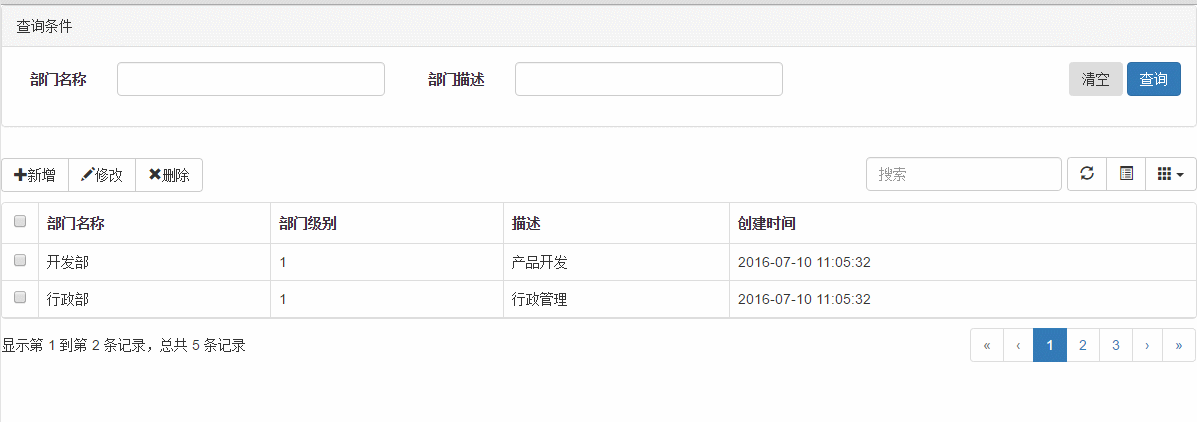
你是否还有一个疑问:如果我们需要自定义bootstrapTable的事件怎么办?不能通过后台的viewmodel传过来吧?
确实,从后台是无法传递js事件方法的,所以需要我们在前端自定义事件的处理方法,比如我们可以这样:
|
1
2
3
4
5
6
7
|
<script type="text/javascript">$(function(){var data = @Html.Raw(Newtonsoft.Json.JsonConvert.SerializeObject(Model));data.tableParams.onLoadSuccess = function(data){ alert("加载成功事件"); };ko.bindingViewModel(data, document.getElementById("div_index"));});</script> |
二、第二个viewmodel搞定编辑
上面的一个viewmodel搞定了查询和删除的功能,但是新增和编辑还需要另一个viewmodel的支持。下面来看看编辑的封装实现。
1、ActionResult的实现
通过上面查询的代码我们可以知道,当用户点击新增和编辑的时候,会请求另一个View视图→/Department/Edit。下面来看看Edit视图的实现
|
1
2
3
4
5
6
7
8
9
10
11
12
|
public ActionResult Edit(Department model){var oResModel = new{editModel = model,urls = new{submit = model.id == 0 ? "/Department/Add" : "/Department/Update"}};return View(oResModel);} |
代码释疑:上述代码很简单,就是向视图页面返回一个viewmodel,包含编辑的实体和提交的url。通过这个实体主键是否存在来判断当前提交是新增实体还是编辑实体。
2、cshtml代码
Edit.cshtml代码如下:
|
1
2
3
4
5
6
7
8
9
10
11
12
13
14
15
16
17
18
19
20
21
22
23
24
25
26
27
28
29
30
31
32
33
34
35
36
37
|
<form id="formEdit"><div class="modal-dialog" role="document"><div class="modal-content"><div class="modal-header"><button type="button" class="close" data-dismiss="modal" aria-label="Close"><span aria-hidden="true">×</span></button><h4 class="modal-title" id="myModalLabel">操作</h4></div><div class="modal-body"><div class="form-group"><label for="txt_departmentname">部门名称</label><input type="text" name="txt_departmentname" data-bind="value:editModel.Name" class="form-control" placeholder="部门名称"></div><div class="form-group"><label for="txt_departmentlevel">部门级别</label><input type="text" name="txt_departmentlevel" data-bind="value:editModel.Level" class="form-control" placeholder="部门级别"></div><div class="form-group"><label for="txt_des">描述</label><input type="text" name="txt_des" data-bind="value:editModel.Des" class="form-control" placeholder="描述"></div></div><div class="modal-footer"><button type="button" class="btn btn-default" data-dismiss="modal"><span class="glyphicon glyphicon-remove" aria-hidden="true"></span>关闭</button><button type="submit" class="btn btn-primary"><span class="glyphicon glyphicon-floppy-disk" aria-hidden="true"></span>保存</button></div></div></div></form><link href="~/Content/bootstrapValidator/css/bootstrapValidator.css" rel="stylesheet" /><script src="~/Content/bootstrapValidator/js/bootstrapValidator.js"></script><script src="~/scripts/extensions/knockout.edit.js"></script><script type="text/javascript">$(function () { var editData = @Html.Raw(Newtonsoft.Json.JsonConvert.SerializeObject(Model));ko.bindingEditViewModel(editData, {}); });</script> |
代码释疑:由于我们加了验证组件bootstrapValidator,所以需要引用相关js和css。knockout.edit.js这个文件主要封装了编辑页面的属性和事件绑定。重点来看看这个js的实现代码。
3、js封装
knockout.edit.js代码:
|
1
2
3
4
5
6
7
8
9
10
11
12
13
14
15
16
17
18
19
20
21
22
23
24
25
26
|
(function ($) {ko.bindingEditViewModel = function (data, validatorFields) {var that = {};that.editModel = ko.mapping.fromJS(data.editModel);that.default = {message: '验证不通过',fields: { },submitHandler: function (validator, form, submitButton) {var arrselectedData = ko.toJS(that.editModel);$.ajax({url: data.urls.submit,type: "post",contentType: 'application/json',data: JSON.stringify(arrselectedData),success: function (data, status) {alert(status);}});$("#myModal").modal("hide");}};that.params = $.extend({}, that.default, {fields: validatorFields} || {});$('#formEdit').bootstrapValidator(that.params);ko.applyBindings(that, document.getElementById("formEdit"));};})(jQuery); |
代码释疑:这个js主要封装了编辑模型的属性和提交的事件绑定。由于用到了bootstrapValidator验证组件,所以需要表单提交。其实公共js里面是不应该出现页面id的,比如上面的“formEdit”和“myModal”,可以将此作为参数传过来,这点有待优化。参数validatorFields表示验证组件的验证字段,如果表单不需要验证,则传一个空的Json或者不传都行。上文我们没有做字段验证,其实一般来说,基础表都会有一个或者几个非空字段,比如我们可以加上部门名称的非空验证。在Edit.cshtml页面的代码改成这样:
|
1
2
3
4
5
6
7
8
9
10
11
12
13
14
15
16
17
18
19
20
21
22
23
24
25
26
27
28
29
30
31
32
33
34
35
36
37
38
39
40
41
42
43
44
45
|
<form id="formEdit"><div class="modal-dialog" role="document"><div class="modal-content"><div class="modal-header"><button type="button" class="close" data-dismiss="modal" aria-label="Close"><span aria-hidden="true">×</span></button><h4 class="modal-title" id="myModalLabel">操作</h4></div><div class="modal-body"><div class="form-group"><label for="txt_departmentname">部门名称</label><input type="text" name="Name" data-bind="value:editModel.Name" class="form-control" placeholder="部门名称"></div><div class="form-group"><label for="txt_departmentlevel">部门级别</label><input type="text" name="Level" data-bind="value:editModel.Level" class="form-control" placeholder="部门级别"></div><div class="form-group"><label for="txt_des">描述</label><input type="text" name="Des" data-bind="value:editModel.Des" class="form-control" placeholder="描述"></div></div><div class="modal-footer"><button type="button" class="btn btn-default" data-dismiss="modal"><span class="glyphicon glyphicon-remove" aria-hidden="true"></span>关闭</button><button type="submit" class="btn btn-primary"><span class="glyphicon glyphicon-floppy-disk" aria-hidden="true"></span>保存</button></div></div></div></form><link href="~/Content/bootstrapValidator/css/bootstrapValidator.css" rel="stylesheet" /><script src="~/Content/bootstrapValidator/js/bootstrapValidator.js"></script><script src="~/scripts/extensions/knockout.edit.js"></script><script type="text/javascript">$(function () { var editData = @Html.Raw(Newtonsoft.Json.JsonConvert.SerializeObject(Model));ko.bindingEditViewModel(editData, {Name: {validators: {notEmpty: {message: '名称不能为空!'}}}}); });</script> |
那么就会在提交的时候自动进行验证:
注意:验证属性Name对应的是input标签的name属性,所以要做验证,这个name属性必须设置正确。
最好附上增删改的后台方法:
|
1
2
3
4
5
6
7
8
9
10
11
12
13
14
15
16
17
18
|
[HttpPost]public JsonResult Add(Department oData){DepartmentModel.Add(oData);return Json(new { }, JsonRequestBehavior.AllowGet);}[HttpPost]public JsonResult Update(Department oData){DepartmentModel.Update(oData);return Json(new { }, JsonRequestBehavior.AllowGet);}[HttpPost]public JsonResult Delete(List<Department> oData){DepartmentModel.Delete(oData);return Json(new { }, JsonRequestBehavior.AllowGet);} |
至此,我们整个页面的增删改查效果就OK了,简单看下效果:

三、总结
以上简单封装了bootstrapTable+ko的增删改查业务,只是一个最初级的封装。如果你需要将这些运用都你的项目中,可能还需要一些简单的优化措施,比如:
1、如果单纯是一个页面的viewmodel,是否可以不用从后台的ActionResult里面返回,直接写在View页面里面感觉更好,省去了序列化和参数传递的问题。这点有待优化。
2、公共js里面不应该出现页面元素的id,可以通过参数将页面元素传递进来。
3、新增和编辑事件方法里面弹出框的部分有很多重复代码,这部分的最好做法是将弹出框封装成一个单独的组件去调用,可以减少大部分的js代码。
4、如果查询条件以及编辑的属性里面存在select下拉框元素,可能还需要封装下拉框的datasourse等属性,这一部分是非常常见的,等博主整理好demo后将这块加进去。
以上所述是小编给大家介绍的BootstrapTable+KnockoutJS相结合实现增删改查解决方案(三)两个Viewmodel搞定增删改查 ,希望对大家有所帮助,如果大家有任何疑问请给我留言,小编会及时回复大家的。在此也非常感谢大家对脚本之家网站的支持!
原文链接:http://www.cnblogs.com/landeanfen/p/5656307.html


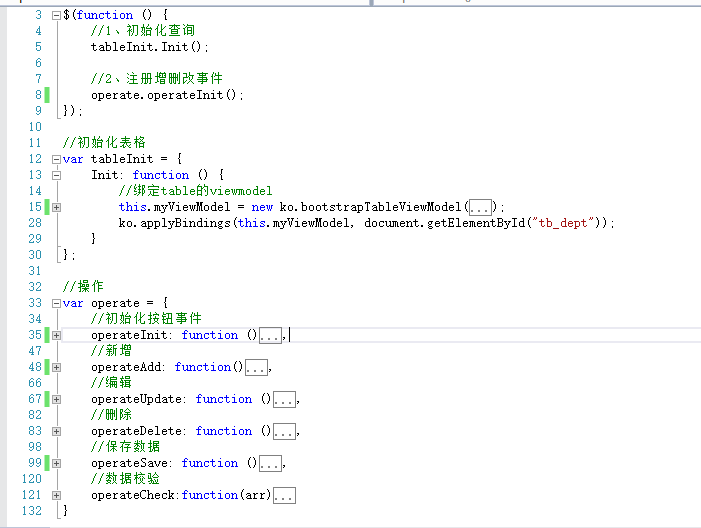
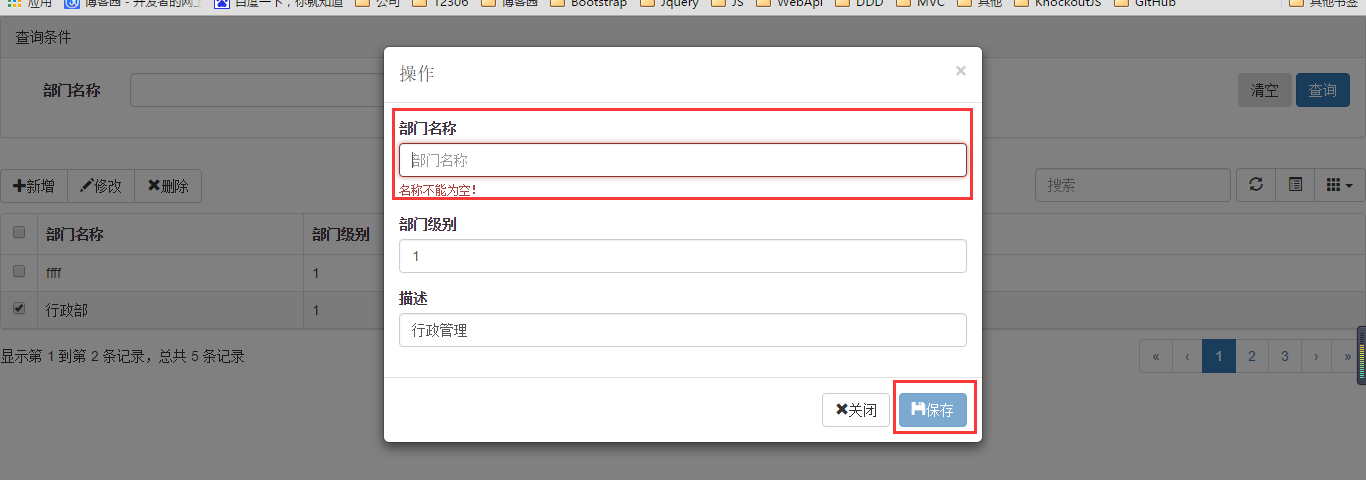



【推荐】国内首个AI IDE,深度理解中文开发场景,立即下载体验Trae
【推荐】编程新体验,更懂你的AI,立即体验豆包MarsCode编程助手
【推荐】抖音旗下AI助手豆包,你的智能百科全书,全免费不限次数
【推荐】轻量又高性能的 SSH 工具 IShell:AI 加持,快人一步
· SQL Server 2025 AI相关能力初探
· Linux系列:如何用 C#调用 C方法造成内存泄露
· AI与.NET技术实操系列(二):开始使用ML.NET
· 记一次.NET内存居高不下排查解决与启示
· 探究高空视频全景AR技术的实现原理
· 阿里最新开源QwQ-32B,效果媲美deepseek-r1满血版,部署成本又又又降低了!
· AI编程工具终极对决:字节Trae VS Cursor,谁才是开发者新宠?
· 开源Multi-agent AI智能体框架aevatar.ai,欢迎大家贡献代码
· Manus重磅发布:全球首款通用AI代理技术深度解析与实战指南
· 被坑几百块钱后,我竟然真的恢复了删除的微信聊天记录!
2016-02-12 [Programming Entity Framework] 第3章 查询实体数据模型(EDM)(一)
2016-02-12 [C# 基础知识梳理系列]专题六:泛型基础篇——为什么引入泛型